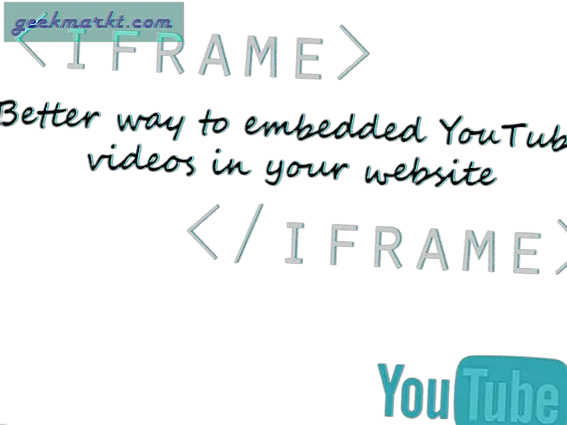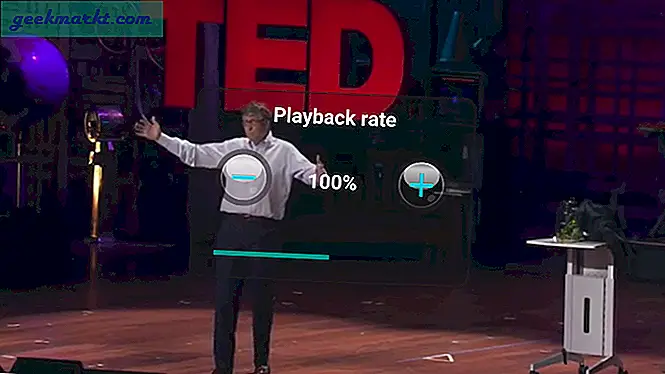Dette innlegget er sponset av Wondershare
Jeg kom akkurat tilbake fra ferien og var spent på å vise vennene mine bildene jeg tok. Mens jeg gikk gjennom bildene, kunne jeg ikke unngå å legge merke til at noen av bildene mine ikke så ut som det jeg forventet å være. De fleste bilder hadde noe i bakgrunnen, som en ødelagt gren av et tre på stranden eller en båt ved et uhell fotobomber hele bakgrunnslandskapet mitt. Jeg skulle ønske jeg lærte photoshop da jeg hadde sjansen.
Welp, det er ikke så ille, det er noe for alle og nybegynnere som meg er Fotophire. Det er en verktøysettprogramvare som er en pakke med tre viktige verktøy som vil gjøre bildene mine profesjonelt tatt og redigert. Kanskje ikke akkurat det, først må jeg teste appen om den er verdt sprøytenarkoman og papir.
FotoPhire Toolkit Review
FotoPhire Toolkit tilbyr tre ting: en Photo Editor, en Photo Cutter og en Photo Eraser.
Photo Editor kan du redigere alle bildene dine og gjøre det vakrere
Photo Cutter er et beskjæringsverktøy for FotoPhire som har en intuitiv måte å beskjære bilder på. Ikke bare du kan justere størrelsen, men kutte individuelle objekter fra bildet.
Photo Eraser er et helbredende børsteverktøy akkurat som det i Photoshop. En helbredende børste er et patchverktøy som tar input fra de omkringliggende piksler for å blande det fokuserte området.
Greit nok nok. Nå skal vi teste appen og se hvor godt den står opp på ordene.
Først Photo Editor
Fotoredigereren er enkel og ser ikke skremmende ut for en person som meg som aldri lærte Photoshop på grunn av så mange knapper og alternativer den tilbød.
Selv om den har alle de viktige funksjonene som brukes til mellomnivå for redigering av bilder.
Jeg lastet inn en fil for redigering, og den dukket opp på skjermen og hadde noen alternativer nederst og til høyre.
Du kan angi effekter, som FotoPhire har mye å velge mellom en lang liste til høyre. De før og etter vindualternativet er veldig gjennomtenkt som viser resultatene øyeblikkelig side ved side. Du kan rotere bilder ved å klikke på en knapp,roterer bunnen nederst roterer bildet 90 grader med klokken, så trykk på knappen så mange ganger det tar orientere bildet. Hvis bildet ikke er i stillhet, kan du bruke rotasjonsknappen til høyre og bruke rullefeltet til å justere bildet slik at det blir perfekt nivå.
Du kan rotere bilder ved å klikke på en knapp,roterer bunnen nederst roterer bildet 90 grader med klokken, så trykk på knappen så mange ganger det tar orientere bildet. Hvis bildet ikke er i stillhet, kan du bruke rotasjonsknappen til høyre og bruke rullefeltet til å justere bildet slik at det blir perfekt nivå.
Beskjæring av bilder er også enkelt for forskjellige sosiale medieplattformer med det dedikerte avlingsforhold allerede tilgjengelig ved å klikke på en knapp. Du kan velge fra en liste over alternativer som 4:3, 16:9, 19:5, eller til og med lage ditt eget tilpassede forhold for å beskjære bildet.
Fargejusteringer som temperatur, fargetone, lysstyrke, kontrast, skygger og metning er tilgjengelige, og du kan justere hver parameter og endre hvordan bildet ditt ser ut. Du kan legge til kreativ uskarphet, angi fargebalanse og tonekurver. Redaktøren tilbyr kontroll over hvert eneste aspekt av bildet, som skiller denne programvaren fra andre redaktører som kan se ut som de, men som ikke tilbyr så mye kontroll over bildemanipuleringen.
Det har også et alternativ å legge til teksturer som lyslekkasje, korn, film og bokeh. Disse teksturer gi portrettet en mer estetisk appell.
Gå videre til Photo Cutter
Det er beskjæringsverktøyet med tilleggsfunksjoner sammen med forhåndsinnstilte avlingsforhold, du kan opprette et tilpasset beskjæringsalternativ og beskjære bildet ditt etter ønske. Jeg ønsket å redigere et bilde for å kutte folk fra bildet og sette det på en bakgrunn bare for moro skyld.
Jeg lastet inn et bilde og valgte utskjæringsalternativet til høyre. Den har tre hovedmarkører - sdet er ikke noe sted å fjerne, male området for å beholde og slette det. Jeg justerte bredden på markøren med en rullefelt og sett kantskarpheten for å kompensere for eventuelle feil. Hvis du må ta et kutt ut av en bygning eller en person fra bildet, kan du velge malingsområde å beholde og bare male det hele med markøren.
Da jeg fylte ut alle kroker og kroker for å fjerne fra bildet, tok det omtrent 10 minutter, som kunne ha vært mye mindre hvis verktøyet ikke oppdaterte hvert slag jeg gjorde med musen på bildet. Det bremset meg litt. Jeg måtte bruke angre et par ganger, og med hvert trekk oppdaterte det fremdriften min, noe som kan være utmattende for noen mennesker.
Når du er ferdig, gjøres det automatisk prosesser bildet (selv om det behandles med hvert museklikkutgivelse) og presenterer deg det utklippte PNG-bildet i løpet av få sekunder.
Etter at du har tatt utskjæringen, kan du sette utskjæringen på en fotomontasje ved å velge et bilde og justere utskjæringen og plassere den på montasjen. Jeg gikk med Månemalen og plasserte bildet. Resultatene ble bedre enn forventet.
Og til slutt Photo Eraser
For å teste dette verktøyet brukte jeg et bilde med et fyr i bakgrunnen. Med Photo Eraser-verktøyet ble det en lek å fjerne det fra bakgrunnen. Du kan viske ut delene av bildet ved å velge et av alternativene til høyre. Du kan velge et rektangulært verktøy, en lasso, en polygonal eller en markør for å maling området du vil slette fra bildet.
Jeg valgte bildet og valgte polygon verktøy for å velge alle de fine kantene på lyshuset. Arbeidet forsiktig rundt kantene, og etterlot ikke noe hjørne utenfor polygonområdet, og dekket det til på et øyeblikk. Etter at jeg var ferdig trykket jeg på viske ut knappen begynte verktøyet å behandle, det tok det rundt 1 minutt å prosess resultatene.
Som du kan se nedenfor, var resultatene ikke fantastiske. Så jeg brukte markørverktøyet i stedet og slettet det igjen. Denne gangen fungerte det enda bedre.
Så jeg brukte markørverktøyet i stedet og slettet det igjen. Denne gangen fungerte det enda bedre.
Det tar tilstøtende piksler som en henvisning og blander det i bakgrunnen. Du kan bruke klone muligheten til å ta en del av bildet som referanse og kopiere det på objektet for finpuss. Som om jeg gjorde bakgrunnen mer sømløs.
Kjennelse
Jeg testet hvert verktøy som tilbys i pakken, og her er min anmeldelse av hvert av disse.
FotoEditor: Foto Editor fungerer bra, og spesielt forhåndsvisning side om side av før og etter effekten er stor. Selv om du uansett får denne funksjonen på Instagram, og jeg kan bare anta at de inkluderte dette verktøyet for enkelhet. Antall inkluderte effekter og teksturer overgår alle andre apper, så det har forrang hvis du vil ha en redaktør med unike funksjoner.
Foto Cutter: Nå har jeg sett hvordan beskjæring gjøres i Photoshop og hvor vanskelig det kan være å få merkbare resultater hvis du ikke er kjent med programvaren. FotoCutter gjør jobben bra og gjør det til og med lettere å fylle ut området for å fjerne eller beholde. Jeg berømmer personlig denne funksjonen fordi et barn kan bruke dette verktøyet, du må bare tegne over delen du vil beholde eller fjerne.
Foto viskelær: Dette er sannsynligvis den beste funksjonen hvis du vet hvordan det fungerer. Dette verktøyet sletter gjenstandene fra bildet og fyller det med det omkringliggende rommet. Selv om jeg ikke fikk resultater som forventet, klarte jeg å slette feilene med kloneverktøyet.
Pris: Du får en 7-dagers gratis prøveperiode som gir deg nok tid til å bli kjent med programvaren. Selv om alle bildene du redigerer med prøveversjonen leveres med et vannmerke. Prisen på $ 79 er noe berettiget med tanke på at hvis du kjøper et Photoshop-abonnement, koster det deg $ 10 / måned og FotoPhire koster deg $ 79 for en livstidslisens. Selv om jeg er enig i prisingen, og det gir god valuta for pengene. Jeg liker ikke vannmerket. De kunne lett ha tillatt bilder uten vannmerke, og brukerne ville fortsatt kjøpe programvaren
Fordeler:
- Lett å bruke
- De fleste funksjonene er automatiske
- Lett
Ulemper:
- Ikke nøyaktig noen ganger
- Vannmerke
- Jeg vet ikke hvorfor de ikke inkluderte en Søke om alternativ. Jeg foretrekker å forhåndsvise endringene først.
Liker du FotoPhire Toolkit?
Fotophire er anstendig programvare og gjør det den annonserer. Det gjør den kjedelige oppgaven med å klippe og slette bilder morsom og interessant. Redaktøren har mange kule tillegg til eksisterende redaktører der ute. Det overgår lett med det store antallet forskjellige effekter og teksturer, pluss at det gir deg full kontroll over alle aspekter av bildet som farge, kontrast, metning og etc.
Skjæreverktøyene fungerer bra og gjør det morsomt og enkelt. Viskelærverktøyet er imidlertid greit og begeistrer meg ikke så mye. Den er helautomatisert og lar meg ikke velge referansemerkepunktene. Dette fører til feil som kan ødelegge bildet ditt, men jeg kan rette det med kloneverktøyet. Denne automatiserte funksjonen bør forbedres i fremtidige oppdateringer, og vi kan forvente bedre, til og med feilfrie resultater over tid. Samlet sett er hele pakken anstendig. Jeg kan til og med anbefale den til andre mennesker. Tatt i betraktning hvor enkel redigering blir med denne programvaren.